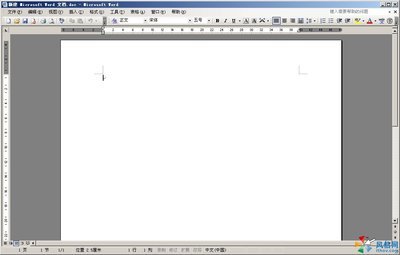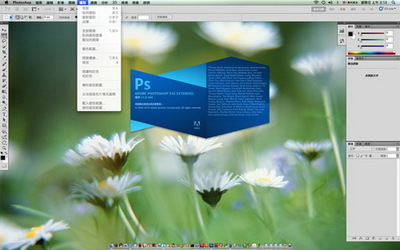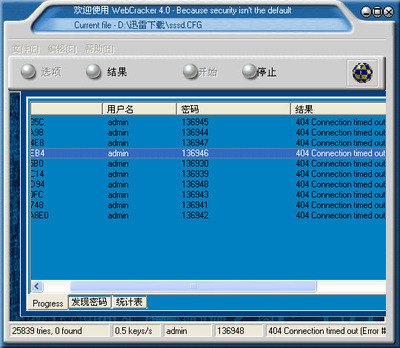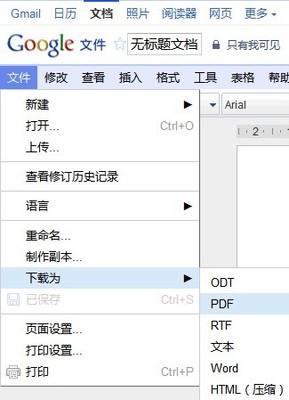Adobe于2014年6月18日发布了最新版本的Adobe Photoshop CC 2014以及其他CC 2014系列产品。Adobe Photoshop CC 2014与Photoshop CC它们不是一样的(就如同当初的Photoshop CS与CS2不是同一个版本),Photoshop CC 2014它是Photoshop CC版的全新功能升级版,版本号为15(CC版本号为14)。对于咱们天朝的人来讲最喜欢的是干嘛?当然是破解!下面就简单为大家演示一下最新版的破解方法吧~
Adobe Photoshop CC 2014简体中文版下载与破解――工具/原料Adobe Photoshop CC 2014中文版下载:http://trials3.adobe.com/AdobeProducts/PHSP/15/win32/Photoshop_15_LS20_win32.7z (将这个辣那么长的地址复制粘贴到迅雷)Adobe CC 2014注册机下载:http://pan.baidu.com/s/1gdoZLVd 密码: gc1l 实在没有注册成功就下载绿色版的吧:http://pan.baidu.com/s/1Dupi6Adobe Photoshop CC 2014简体中文版下载与破解――方法/步骤
Adobe Photoshop CC 2014简体中文版下载与破解 1、
首先呢当然是我们要去下载爱逗比出品的Adobe Photoshop CC 2014,怎么下载呢?去哪儿下载呢?早就知道你会问这样的问题,下载地址我已经为你准备好了,猛戳工具原料那里的下载地址!
下载完了之后请解压,不要跟我说这个也不会~
Adobe Photoshop CC 2014简体中文版下载与破解 2、
注意:一定要断网安装!
第一步:双击【Set-up.exe】启动安装程序,如果出现什么其他的玩意儿想忽略就忽略,不想忽略那你就重启吧
Adobe Photoshop CC 2014简体中文版下载与破解_Adobe Photoshop CC
Adobe Photoshop CC 2014简体中文版下载与破解 3、
第二步:到达这个界面的时候请选择【试用】安装,看到【登录】的按钮请一定确保你的电脑已经断网了再点击下去哦!
Adobe Photoshop CC 2014简体中文版下载与破解_Adobe Photoshop CC
Adobe Photoshop CC 2014简体中文版下载与破解 4、
第三步:【同意】霸王条款吧,然后选择你想要安装的盘符,不知道选择那你就默认吧
Adobe Photoshop CC 2014简体中文版下载与破解 5、
第四步:下面就等待它愉快的安装吧,顺便去泡杯茶来喝~
Adobe Photoshop CC 2014简体中文版下载与破解_Adobe Photoshop CC

Adobe Photoshop CC 2014简体中文版下载与破解 6、
到这里我们就已经愉快的安装完了软件~
Adobe Photoshop CC 2014简体中文版下载与破解 7、
第五步:破解,请看图,在【产品】那一栏选择Adobe Photoshop CC 2014(32-bit),如果你是64位的PS那就选择后面带(64-bit)的那个吧,选择好了之后那就愉快的按下【应用】吧,如果你人品不好(嘿嘿~)它可能找不到那个amtill.dll文件,当然它会让你浏览文件夹选择那个amtill.dll文件,也就是去你的Photoshop安装目录选中那个amtill.dll文件之后再点击【应用】,好了,小伙伴,祝你成功!
Adobe Photoshop CC 2014简体中文版下载与破解――注意事项一定要断网安装!
 爱华网
爱华网